검색 조건 저장/구성
검색 화면에서 구성한 상세 검색의 검색 조건을 저장할 수 있습니다. 저장된 검색 조건 중 하나를 지정하여 검색을 수행할 수 있습니다.
|
참고
|
|
저장된 검색 조건을 지정하여 검색을 수행하는 방법에 대한 자세한 내용은 다음을 참조하십시오.
|
검색 조건 저장
검색 화면에 설정된 검색 조건을 저장할 수 있습니다.
|
참고
|
|
유효한 검색 위치를 설정한 경우에만 검색 조건을 저장할 수 있습니다.
검색 화면 표시에 대한 자세한 내용은 다음을 참조하십시오.
|
1.
검색 조건을 구성합니다.
|
참고
|
|
검색 조건을 설정하는 방법에 대한 자세한 내용은 다음을 참조하십시오.
검색 키워드/값을 입력하지 않거나 공백만 입력하더라도 검색 조건을 저장할 수 있습니다.
|
2.
검색 화면의  (검색 조건 저장)을 클릭합니다.
(검색 조건 저장)을 클릭합니다.
또는  (검색 조건 저장)의
(검색 조건 저장)의  을 클릭하고 [검색 조건 저장]을 선택합니다.
을 클릭하고 [검색 조건 저장]을 선택합니다.
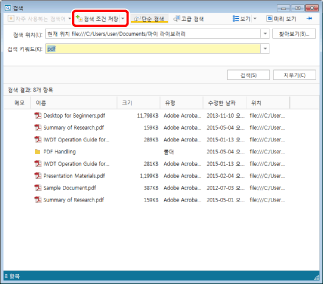
[검색 조건 저장] 대화 상자가 표시됩니다.
3.
검색 조건 이름을 입력하고 [저장]을 클릭합니다.

검색 조건이 저장되고 탐색 창의 [검색 조건] 목록과 검색 화면의  (자주 사용하는 검색어) 풀다운 목록이 업데이트됩니다.
(자주 사용하는 검색어) 풀다운 목록이 업데이트됩니다.
|
참고
|
|
검색 조건은 최대 100개까지 저장할 수 있습니다. 더 많은 검색 조건을 저장하려고 시도하면 [검색 조건] 목록의 아래쪽에 표시된 검색 조건이 삭제되고 새 조건이 저장됩니다. 목록 아래쪽에 표시된 검색 조건이 삭제되지 않게 하려면 검색 조건의 순서를 변경합니다. 자세한 내용은 다음을 참조하십시오.
검색 조건을 저장하면 [검색 조건] 탭이 선택된 상태로 탐색 창이 표시됩니다. 탐색 창이 표시되지 않으면 [검색 조건] 탭이 선택된 상태로 탐색 창이 표시됩니다.
자동으로 할당되는 검색 조건 이름은 다음 값을 기준으로 최대 32자의 단일/더블바이트 문자로 구성됩니다.
상세 검색을 수행하는 경우: 조건식의 맨 오른쪽 풀다운 목록에 입력 또는 선택된 값
단순 검색을 수행하는 경우: 검색 키워드의 값
값이 없거나 공백만 입력한 경우: "키워드가 설정되지 않음"이 설정됩니다.
|
검색 조건 이름 변경
[검색 조건] 목록에 표시되는 검색 조건 이름을 변경합니다.
Desktop Browser 화면에서 변경
1.
탐색 창의 [검색 조건] 목록에서 검색 조건을 선택합니다.
2.
리본 메뉴에서  (이름 바꾸기)를 클릭합니다.
(이름 바꾸기)를 클릭합니다.
 (이름 바꾸기)를 클릭합니다.
(이름 바꾸기)를 클릭합니다. 또는 오른쪽 클릭 후 [이름 바꾸기]를 선택합니다.
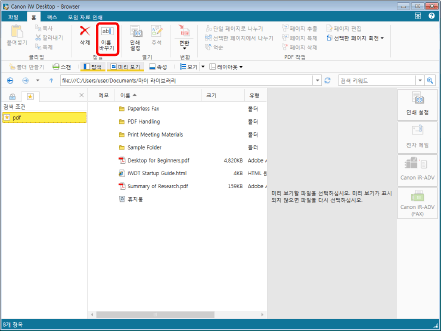
검색 조건 이름이 편집할 수 있게 됩니다.
|
참고
|
|
또한 이 작업은 도구 모음의 도구 버튼들을 이용해 수행할 수도 있습니다. Desktop Browser의 도구 모음에 도구 버튼들이 표시되지 않는다면 아래의 방법에 따라 표시할 수 있습니다.
|
3.
검색 조건의 이름을 바꿉니다.
검색 조건 이름이 변경되고 탐색 창의 [검색 조건] 목록과 검색 화면의  (자주 사용하는 검색어) 풀다운 목록이 업데이트됩니다.
(자주 사용하는 검색어) 풀다운 목록이 업데이트됩니다.
검색 화면에서 변경
|
참고
|
|
검색 조건을 설정하는 방법에 대한 자세한 내용은 다음을 참조하십시오.
|
1.
검색 화면에서  (검색 조건 저장)의
(검색 조건 저장)의  를 클릭하고 [검색 조건 구성]를 선택합니다.
를 클릭하고 [검색 조건 구성]를 선택합니다.
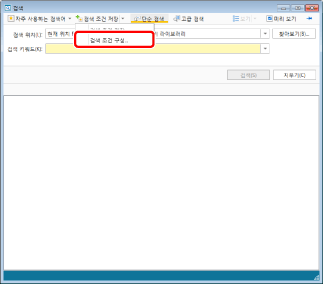
[검색 조건 구성] 대화 상자가 표시됩니다.
2.
이름을 바꿀 검색 조건을 선택하고 [이름 바꾸기]를 클릭합니다.
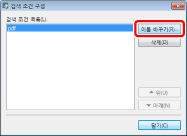
[이름 바꾸기] 대화 상자가 표시됩니다.
3.
검색 조건 이름을 변경하고 [확인]을 클릭합니다.
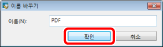
[검색 조건 구성] 대화 상자가 다시 표시됩니다.
4.
[닫기]을 클릭합니다.
검색 조건 이름이 변경되고 탐색 창의 [검색 조건] 목록과 검색 화면의  (자주 사용하는 검색어) 풀다운 목록이 업데이트됩니다.
(자주 사용하는 검색어) 풀다운 목록이 업데이트됩니다.
[검색 조건] 목록에서 표시 순서 변경
[검색 조건] 목록에 표시된 검색 조건 순서를 변경합니다.
Desktop Browser 화면에서 변경
1.
탐색 창의 [검색 조건] 목록에서 검색 조건 이름을 끌어서 원하는 위치에 놓습니다.
검색 조건 이름의 표시 순서가 변경되고 탐색 창의 [검색 조건] 목록과 검색 화면의  (자주 사용하는 검색어) 풀다운 목록이 업데이트됩니다.
(자주 사용하는 검색어) 풀다운 목록이 업데이트됩니다.
|
참고
|
|
검색 수행 중에는 [검색 조건] 목록의 항목 순서를 변경할 수 없습니다.
|
검색 화면에서 변경
|
참고
|
|
검색 조건을 설정하는 방법에 대한 자세한 내용은 다음을 참조하십시오.
|
1.
검색 화면에서  (검색 조건 저장)의
(검색 조건 저장)의  를 클릭하고 [검색 조건 구성]를 선택합니다.
를 클릭하고 [검색 조건 구성]를 선택합니다.
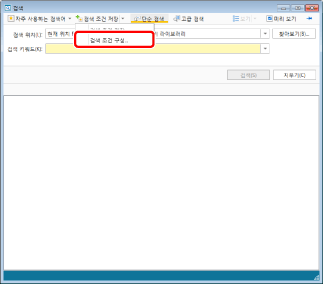
[검색 조건 구성] 대화 상자가 표시됩니다.
2.
순서를 변경할 검색 조건을 선택하고 [위] 또는 [아래]를 클릭하여 순서를 변경합니다.
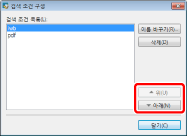
3.
[닫기]을 클릭합니다.
검색 조건 이름의 표시 순서가 변경되고 탐색 창의 [검색 조건] 목록과 검색 화면의  (자주 사용하는 검색어) 풀다운 목록이 업데이트됩니다.
(자주 사용하는 검색어) 풀다운 목록이 업데이트됩니다.
[검색 조건] 목록에서 검색 조건 삭제
[검색 조건] 목록에 표시되는 검색 조건 이름을 삭제합니다.
Desktop Browser 화면에서 삭제
1.
탐색 창의 [검색 조건] 목록에서 검색 조건 이름을 선택합니다.
2.
리본 메뉴에서  (삭제)을 선택합니다.
(삭제)을 선택합니다.
 (삭제)을 선택합니다.
(삭제)을 선택합니다.또는 오른쪽 클릭 후 [삭제]를 선택합니다.
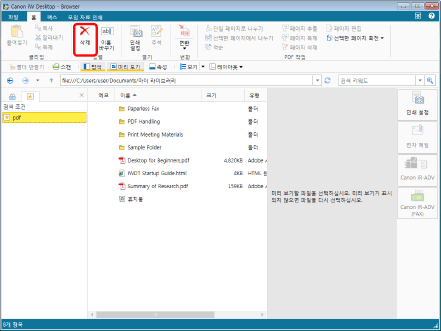
검색 조건이 삭제되고 탐색 창의 [검색 조건] 목록과 검색 화면의  (자주 사용하는 검색어) 풀다운 목록이 업데이트됩니다.
(자주 사용하는 검색어) 풀다운 목록이 업데이트됩니다.
|
참고
|
|
또한 이 작업은 도구 모음의 도구 버튼들을 이용해 수행할 수도 있습니다. Desktop Browser의 도구 모음에 도구 버튼들이 표시되지 않는다면 아래의 방법에 따라 표시할 수 있습니다.
|
검색 화면에서 삭제
|
참고
|
|
검색 조건을 설정하는 방법에 대한 자세한 내용은 다음을 참조하십시오.
|
1.
검색 화면에서  (검색 조건 저장)의
(검색 조건 저장)의  를 클릭하고 [검색 조건 구성]를 선택합니다.
를 클릭하고 [검색 조건 구성]를 선택합니다.
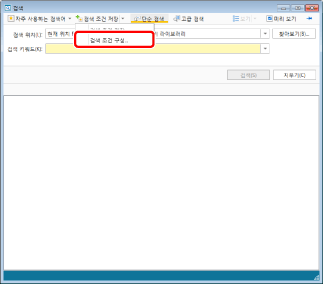
[검색 조건 구성] 대화 상자가 표시됩니다.
2.
삭제할 검색 조건을 선택하고 [삭제]를 클릭합니다.
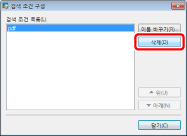
3.
[닫기]을 클릭합니다.
검색 조건이 삭제되고 탐색 창의 [검색 조건] 목록과 검색 화면의  (자주 사용하는 검색어) 풀다운 목록이 업데이트됩니다.
(자주 사용하는 검색어) 풀다운 목록이 업데이트됩니다.